Windows 10 wurde 2016 mit einem kostenlosen Upgrade-Zeitraum eingeführt. Benutzer, die die GWX-App installiert hatten, erhielten Prioritätsstatus für kostenlose und automatische Upgrades, aber Microsoft hat kostenlose Upgrades vor einigen Jahren offiziell eingestellt.
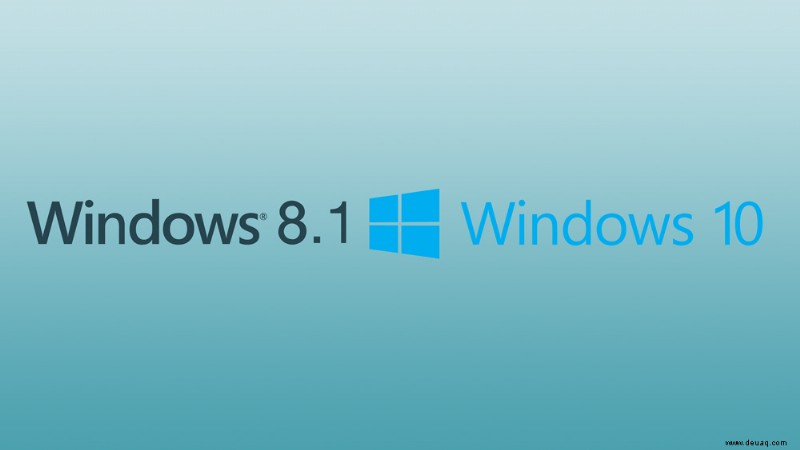
Ab diesem Moment können Sie Ihr Windows 8.1 jedoch weiterhin kostenlos auf Windows 10 aktualisieren, und es gibt einige verschiedene Methoden, die Sie dafür verwenden können.
Sehen wir uns an, wie Sie Ihr Windows 8.1-Gerät auf Windows 10 aktualisieren können.
Können Sie Windows 8.1 kostenlos auf Windows 10 aktualisieren?
Offiziell ist das kostenlose Upgrade-Programm für Windows 10 schon seit geraumer Zeit nicht mehr verfügbar. Microsoft hat das Programm am 29. Juli 2016 eingestellt. Windows 10 blieb jedoch für mehr als ein Jahr danach kostenlos für diejenigen verfügbar, die auf Hilfstechnologien angewiesen sind, um Windows zu verwenden.
Am Ende des Verlängerungszeitraums informierte die Seite die Benutzer lediglich darüber, dass das Angebot nicht mehr verfügbar sei. Diejenigen, die während der Anfangs- und Verlängerungsphase ein Upgrade durchgeführt haben, benötigten eine digitale Lizenz, um ihre Kopie von Windows 10 freizuschalten.
Die Lizenz war kostenlos erhältlich und es scheint kein Ablaufdatum zu geben. Benutzer konnten ihre Lizenz auf Windows-Aktivierungsservern erhalten. Diejenigen, die sich jetzt für ein Upgrade entscheiden, erhalten automatisch auch ihre digitalen Lizenzen.
Daher ist ein kostenloses Upgrade auf Windows 10 trotz Ablauf des kostenlosen Upgrade-Zeitraums weiterhin möglich. Es gibt zwei Möglichkeiten, dies zu tun, und zwar wie folgt.
So aktualisieren Sie Windows 8.1 auf Windows 10
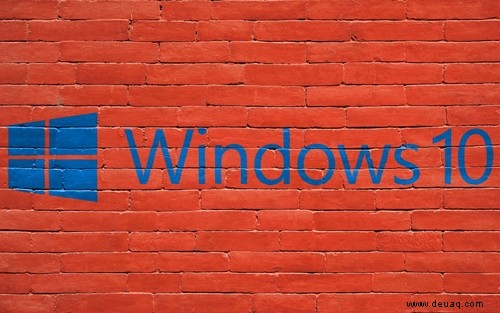
Es gibt zwei Methoden, mit denen Sie Ihren PC auf Windows 10 aktualisieren können:entweder über die Windows-Systemsteuerung oder über die Microsoft-Website.
Beide Methoden sind effektiv, sodass Sie die für Sie am besten geeignete verwenden können. Sehen Sie sich unten an, wie Sie beide Methoden ausführen.
Verwenden Sie die Windows-Systemsteuerung
Sie können über die Windows Update-Funktion in der Systemsteuerung von Windows 8.1 auf Windows 10 aktualisieren.
Gehen Sie dazu wie folgt vor:
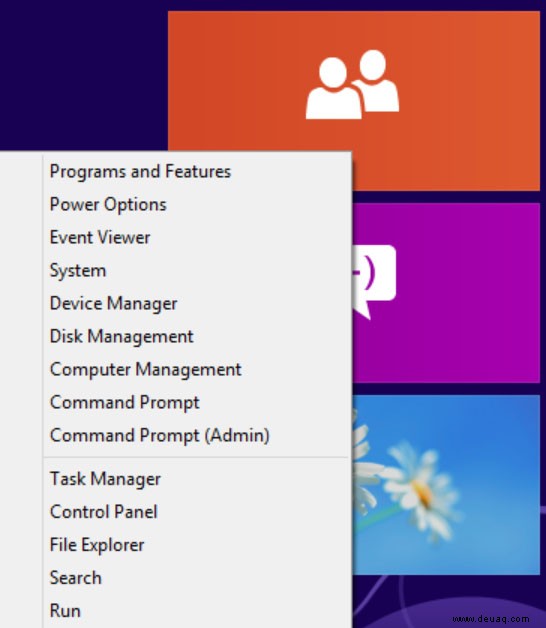
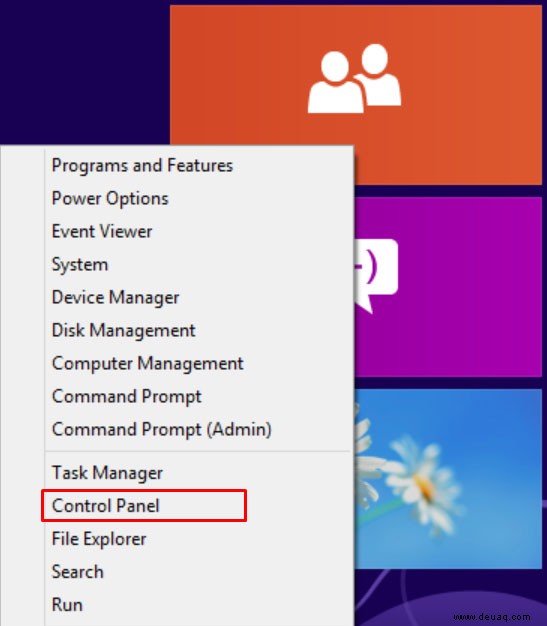
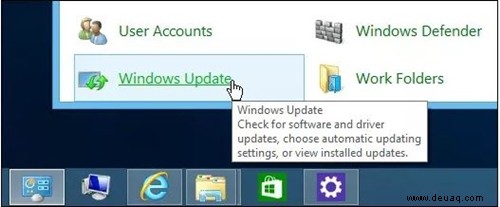
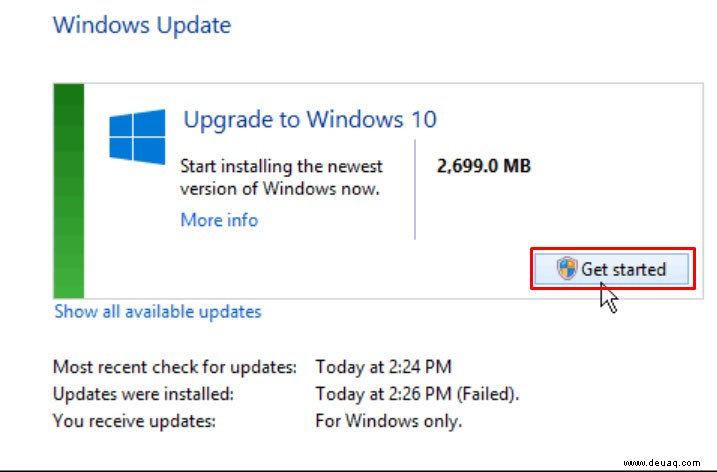
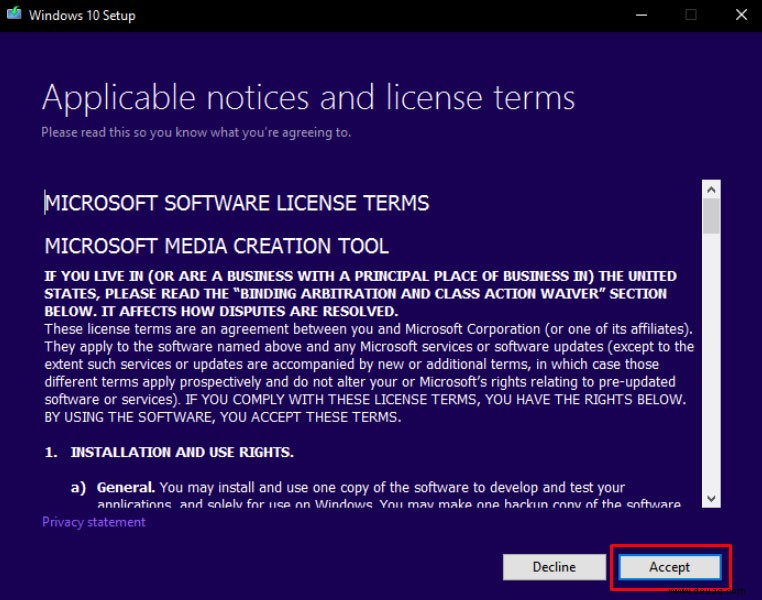
Als nächstes können Sie Ihre Windows-Einstellungen auswählen. Wenn Sie sich für die Option Express-Einstellungen verwenden entscheiden, lädt der Computer die Standardeinstellungen von Windows 10. Sie können auch auf die Option Einstellungen anpassen klicken und die Einstellungen nach Ihren Wünschen anpassen. Es führt Sie auch durch den Rest der Einrichtung, einschließlich der Kalibrierung von Cortana.
Wenn die Einrichtung abgeschlossen ist, können Sie sich mit denselben Anmeldeinformationen wie unter Windows 8.1 anmelden. Geben Sie Windows einen Moment oder zwei, um alle Apps einzurichten. Sobald dies erledigt ist, sehen Sie den Startbildschirm. Standardmäßig sind automatische Updates aktiviert. Wenn Sie Ihr Windows 10 jedoch sofort aktualisieren möchten, öffnen Sie Einstellungen, wählen Sie Update &Sicherheit und klicken Sie auf Nach Updates suchen.
Laden Sie das Einrichtungstool manuell herunter
Alternativ können Sie das Einrichtungstool manuell von der offiziellen Microsoft-Website herunterladen.

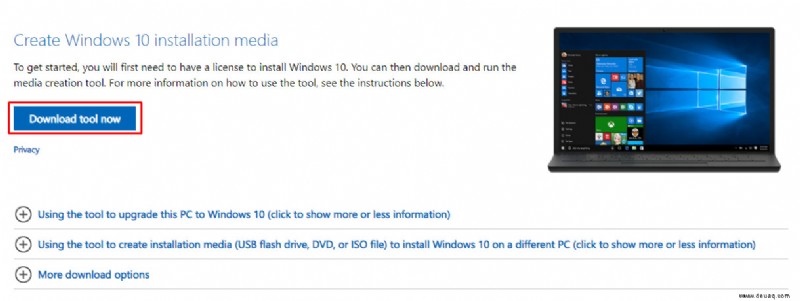
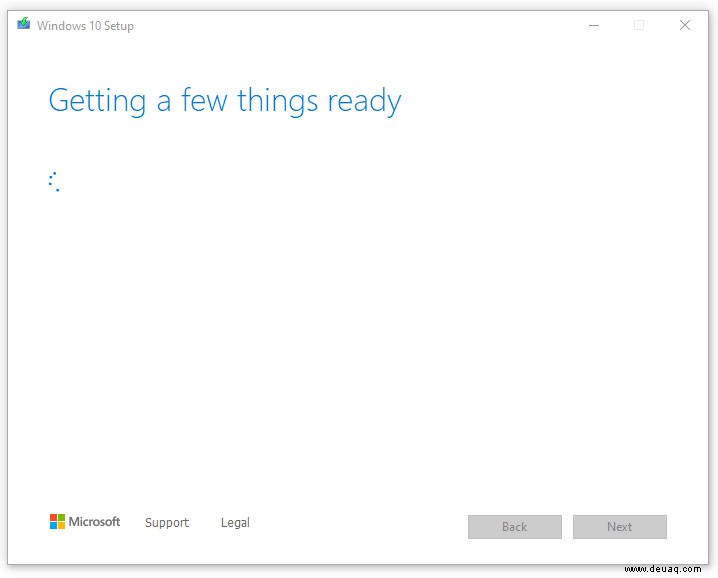
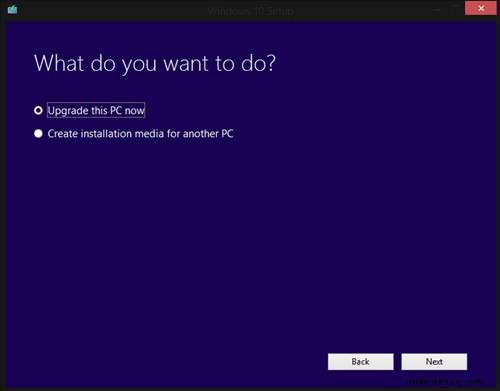
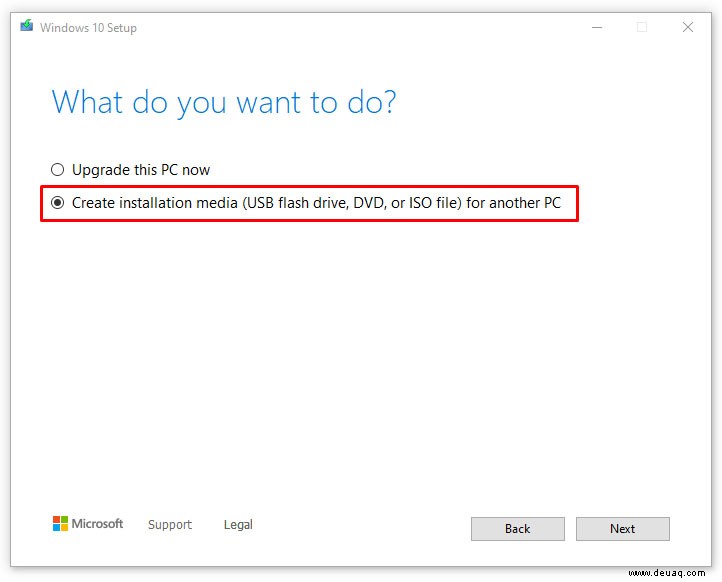
Beachten Sie, dass Windows Sie nicht auffordert, einen Produktschlüssel anzugeben. Stattdessen erhalten Sie automatisch eine digitale Lizenz. Um dies zu bestätigen, starten Sie Einstellungen, wählen Sie Update &Sicherheit und klicken Sie dann auf Aktivierung.
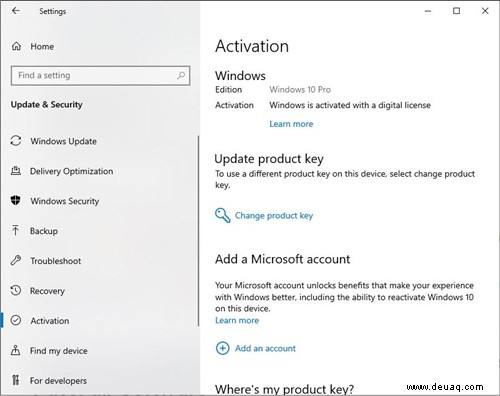
Die Lizenz ist an den Computer gebunden, was bedeutet, dass Sie dieselbe Kopie von Windows auf diesem Computer beliebig oft deinstallieren und neu installieren können.
Abschließende Gedanken
Mit den in diesem Artikel beschriebenen Methoden können Sie eine kostenlose Kopie von Windows 10 auf Ihren Computer herunterladen, obwohl die offiziellen Fristen für kostenlose Upgrades schon lange abgelaufen sind.
Haben Sie nach Ablauf des kostenlosen Upgrade-Zeitraums auf Windows 10 aktualisiert? Wenn ja, würde die Community gerne wissen, wie Ihr erster Eindruck vom Betriebssystem ist und ob Sie seitdem auf Probleme gestoßen sind.